一般向けなので普段使いやビジネス向けといったモデルではあるものの、そこそこ良い性能のGPUを搭載しているので、3Dゲームや画像編集、軽い動画編集などのクリエイティブな用途でも使うことができます。
また、同メーカーでゲーミングPCブランドの『GALLERIA』とクリエイターブランドの『raytrek』がありますが、同じ性能のパソコンと比較すると14万円以内とリーズナブルとなっています。
そのため、ブランドとかは気にせず、同じ性能であるならば安く手に入れたい方にとってはいい選択肢になりますね。
- 普段使い・ビジネス用途には申し分ない性能
- RTX 4060搭載で3Dゲームも快適に遊べる
- GALLERIAやraytrekと比較して安い
では、ドスパラで販売しているサードウェーブ社製の『Magnate MV』の魅力やスペックを実機で徹底的にレビューしていきます。
Magnate MVの注目ポイント

普段使い・ビジネス用途には申し分ない性能
Magnateは、一般的な用途向けのブランドなので、普段使いやビジネスと言った比較的軽めの用途を前提にしていますが、それらの用途であれば申し分ない性能となっています。
CPUは最新のミドルレンジCPUであるIntel Core i5が搭載されており、ネットや動画視聴などの普段使いだけで考えればCore i3でも十分かなと思いますが、ビジネス用途であれば丁度良いですね。
グラフィックボードについては、RTX 4060とそこそこ良いものが使われていますが、普段使いや事務作業などのビジネス用途では、正直あまり使う機会はないと思います。
そのため、この他にも、グラフィック性能を活かせる3Dゲームや画像・動画編集、3DCG、ゲーム制作などのクリエイティブな用途でも使いたい方におすすめな1台ですね。
 ケンさん
ケンさん
RTX 4060搭載で3Dゲームも快適に遊べる
12種類の3DゲームをFHD・最高グラフィック設定で平均FPSを計測したところ、軽い~普通の3Dゲームが平均100~340FPS、重めの3Dゲームでも平均70~170FPSでした。
FHD・最高グラフィック設定で平均60FPSの快適ラインを超えているので、幅広いゲームで快適に遊ぶことができます。
また、シューティングゲームなどで120, 165, 240などの高いFPSが欲しい場合は、ゲームによっては最高設定でもそのままでも出ますが、超えない場合でも画質設定を調整することで十分狙えるので、高FPSでより有利に戦うこともできます。
ゲーム別・グラフィック設定別の詳しい平均FPSについては、後程のベンチマークで解説します。
GALLERIAやraytrekと比較して安い
ドスパラでは、一般向けPCとして『Magnate(マグネイト)』『Monarch(モナーク)』がありますが、この他にも、ゲーミングPCブランドの『GALLERIA』とクリエイターブランドの『raytrek』と幅広く展開しています。
その中で、CPU・メモリ・GPU・ストレージの基本性能が同じぐらいのパソコンで価格を比較してみると、Magnate MVは14万円以内とリーズナブルな価格となっているため、ブランドとかは気にせず「同じ性能なら安く手に入れたい!」という方にはおすすめです。
ちなみに、同程度の性能として、GALLERIAのRM5C-R46が約16万円、raytrekの
raytrek MVが約18万円ですね。
raytrekは、同じ性能のものがなかったので、Core i7, 容量が1TBと高くなったものと比較しています。
GALLERIAシリーズとの差額は約2万円ですが、GALLERIAの方がケースのデザインや造りもいいですし、静音ファンやSSDにヒートシンクが付いていたりと細かい部分までこだわっているので、自分にとって、この部分に+2万円を出す価値があるのかどうかでMagnateにするか、GALLERIAにするかを選ぶと良いでしょう。
Magnate MVのスペック

| 製品名 | |
|---|---|
| CPU | Intel Core i5-13400F |
| メモリ | 16GB |
| GPU | NVIDIA GeForce RTX 4060 8GB |
| ストレージ | 500GB(NVMe SSD) |
| サイズ | (横)190 x (縦)360 x (奥行)420 mm |
| 重量 | 約7.8kg |
| インターフェース | 【前面】 USB3.0 x2 マイク, イヤホン ×1 【背面】 USB 2.0 ×4 USB 3.2 Gen2 Type-A ×2 1Gb 対応LANポート×1 HDMI ×1 DisplayPort ×3 マイク, イヤホン ×1 PS/2コネクタ マウス用 ×1 PS/2コネクタ キーボード用 ×1 |
| 価格 | 約14万円~ |
※製品仕様や販売価格については、2023/09/29の執筆時点のもので、今後変更される可能性があります。
外観

ブラックを基調としたシンプルなデザイン、ミニタワーケースで意外と小さい印象のサイズ感です。
最近流行りのLEDライティングや強化ガラスなどの装飾は一切なく、ゲーミングPCばかりレビューしてきた私としては少し物足りない感はありますが、これはこれで無駄をそぎ落としたシンプルさがあっていいですね。

THIRDWAVEのロゴも小さく入っており、全体的に落ち着いたデザインとなっていますね。

サイドパネルには無数の穴が開いていて吸気口になっています。
風通しがよく冷却には良いですが、フィルターがないのでホコリの溜まり具合は早くなるため、掃除するスパンは短くなりそうですね。
使用用途別の快適度

使用用途別の動作の快適度は、次の通りです。
| 使用用途 | 快適度 | コメント |
|---|---|---|
| 普段使い (ウェブ, 動画視聴等) | ◎ | とても快適 |
| ビジネス用途 (Office, メーラー等) | ◎ | とても快適 |
| ブログ執筆 | ◎ | とても快適 |
| ゲーム | ◎ | 最高画質・FHD設定で、軽め・普通の3Dゲームが100~340FPS、 重めの3Dゲームでも70~170FPSと快適。 画質調整しつつ、さらに高FPS, 4Kでも可。 |
| 画像編集 | ◎ | とても快適 |
| 動画編集 | ◎ | 実際に10程度のFHD動画を編集してみたが、素材読み込み、編集作業、 プレビュー、エンコードなど全体的に快適なので問題はなし。 1時間程度の長い動画でもOKで、4K動画編集も可能だが、 動画の長さよってはメモリ不足になる可能性もあり。 |
| プログラミング | ◎ | とても快適 |
| トレード (株/FX/仮想通貨) | ◎ | とても快適 |
| データ分析・AI学習 | ◎ | 勉強・検証用レベルであれば十分快適 データやAIの規模にもよるが本番環境としても視野に入れていい |
本体サイズ
| 実測値 | 公称値 | |
|---|---|---|
| 横 | 190 mm | 190 mm |
| 縦 | 358 mm | 360 mm |
| 奥行 | 420 mm | 420 mm |
大きさはほぼ公称値通りで、同じスペックのパソコンと比べると比較的小さめなサイズ感ですね。
奥行きは一番出っ張っている部分(グラボの映像出力端子の右部分)も含めて計測しました。
電源ケーブルや映像出力ケーブルを接続する分を考えると、これにあと数センチほど余裕があった方がいいですね。
インターフェース
インターフェース周りは次のようになっています。
フロント

マイク, イヤホン ×1
リア

USB 3.2 Gen2 Type-A ×2
1Gb 対応LANポート×1
HDMI ×1
DisplayPort ×3
マイク, イヤホン ×1
PS/2コネクタ マウス用 ×1
PS/2コネクタ キーボード用 ×1
“使用不可”になっている部分にはHDMIやDisplayPortの映像出力ポートがありますが、使えないようになっています。
グラフィックボードの性能を活かすためには、グラフィックボード側の映像出力ポート(下にある横並びになっている部分)に繋げないとパフォーマンスが発揮できないのですが、誤って上側のポートに繋げてしまわないようにするためのものですね。
これを間違えてしまうと、、ゲームでFPSがでなかったりするので、その配慮ですね。
内観・拡張性
将来的に、メモリやストレージの増設も考えている方は、どれだけ空きスロットがあるか確認しておきましょう。
このケースは裏配線できる構造にはなっていないので、CPUクーラーの上部とストレージ用のスロットの奥にケーブルが収められている形となっています。
強化ガラスなどで中が見えるパソコンであれば、ケーブルを裏側に隠してきれいにするのですが、Magnateシリーズは中が見えないので関係ありませんね。
一見、裏配線がなく乱雑になっているように思われますが、ケーブルがぶらついたり、負荷がかからないように調整をして、結束バンドでまとめられているので組み立ての丁寧さが伝わってきます。
ケースファンは、リアに1基のみでフロントにはありませんね。
高負荷な処理をしつつ温度も計測しましたが、冷却性能に問題はありませんでした。
メモリ

メモリはDDR4規格で、マイクロATXという小さめのマザーボードなので、メモリスロットは2スロットのみです。
そのため、メモリ容量を増やしたい場合は、追加ではなく交換することになりますね。
また、メモリはギリギリCPUクーラーには干渉しないので、取り外すことなく交換できると思います。
ストレージ(SSD / HDD)スロット
ストレージのスロットは次の通りです。
・M.2 x2(内1つは標準搭載のSSD)
・3.5インチシャドウベイ x4
M.2 SSD スロット

標準搭載されている1枚目のM.2 SSDは、CPUクーラーの下側です。
CPUクーラーが小柄なので、グラフィックボードを取り外せばギリギリ交換はできそうですね。

2つ目のスロットは、グラフィックボードの下にあります。
こちらもグラフィックボードが邪魔になるので、増設したい場合は一度取り外す必要がありますね。
HDDスロット

3.5インチシャドウベイが4つあるので、ここに最大4台のHDDを搭載することができます。
一番上は、5.25インチで光学ドライブとか入れるところで、その下の4スロットが3.5インチです。
上2段(画像のHDDが入っている部分とその1つ上の部分)は、CPUクーラーと干渉するのですが、一応隙間をぬって入れることもできます。
下2段は取り外しできるボックスになっているので、こちらの方が増設作業がしやすいですね。


HDD自体は、箱の中に入れて両サイドからネジ留めする形で取り付けることができます。

一番下の段には、裏側にSATA SSDの2.5インチ向けのネジ穴が開いているので、SSDも搭載できます。
2台以上SSDを増設したい場合は、別途3.5インチの変換マウンタを用意する必要がありますね。
PCI Express
・PCI Express 4.0 x16 ×1
・PCI Express 4.0 x1 ×1
1本目のPCI Express 4.0 x16スロットは、GPUで使用されています。
また、PCI Express 4.0 x1スロットは空いているので、Wi-FiやBluetoothの拡張ボードなどを増設することもできます。
光学ドライブ

光学ドライブは標準の構成では搭載していないので、必要な方はオプションで追加するか、自前で用意して追加しましょう。
ドスパラのPCパーツで光学ドライブもあるので、本体を購入して貰えるポイントで別途購入するのも良いですね。
≫ 関連記事:【最大で購入額の約1割!!】ドスパラポイントの上手な使い方
CPUクーラー

CPUクーラーは、安心と信頼のDEEPCOOL製の1つファンの空冷式が使われています。
重めの3DゲームのFF15(高品質・FHD)でCPUの温度が大体50度前後だったので十分冷えてますね。
ファンの静音性については、後程、計測器を用いて検証していきます。
マウス・キーボード
 ケンさん
ケンさん
とは言え、マウスもキーボードも必要最低限といった印象なので、機能や使用感にこだわる方は、本体購入分のポイントで購入したり、Amazon等で購入するのが良いかなと思います。
マウスについて
左右のクリックとホイールのみのシンプルで必要最低限なマウスです。
サイドに進む・戻るボタンがあった方が作業効率が上がるので、正直そのボタンは欲しかったですね。
キーボードについて

キーボードは、テンキーも付いたフルサイズで、サイズ感やキー配置はスタンダードで変な癖はなく、キー配置による入力ミスはなかったですね。
打ち心地はいたって普通で、元々性能のわりにリーズナブルな価格なので、付属してくれるだけありがたいという印象ですね。
Magnate MVのベンチマーク

検証機のスペック
| 製品名 | Magnate MV |
|---|---|
| CPU | Intel Core i5-13400F (10コア/16スレッド, Pコア:2.5-4.6GHz, Eコア:1.8-3.3GHz) |
| メモリ | 16GB |
| GPU | NVIDIA GeForce RTX 4060 |
| ストレージ | 500GB(NVMe SSD) |
電源モードは、一番パフォーマンスがでるように”最適なパフォーマンス“で検証していきます。
ネット環境は有線接続です。
アプリ実行の総合的パフォーマンス
アプリケーションの実行における総合的なパフォーマンスを計測する『PCMark10』のベンチマーク結果です。
一般的なアプリ、ビジネス系アプリでは公式の推奨スコアの2倍以上の性能で、クリエイティブ系に関しては約3.2倍というスコアです。
実際に、色々なアプリケーションで軽く作業してみましたが、快適でカクツキや処理速度が遅いなどのストレスはなかったので、普段使いやビジネスなどの軽い用途であれば十分なパフォーマンスですね。
| カテゴリ | 項目 | スコア |
|---|---|---|
| 一般的なアプリ | アプリの起動 | 12130 |
| ビデオ会議 | 6461 | |
| ウェブブラウジング | 9870 | |
| 総合スコア (推奨スコア:4100以上) | 9179 | |
| ビジネス系アプリ | スプレッドシート作業 | 12086 |
| 文書作成 | 7439 | |
| 総合スコア (推奨スコア:4500以上) | 9481 | |
| クリエイティブ系アプリ | 写真編集 | 14372 |
| 動画編集 | 6741 | |
| レンダリング | 13871 | |
| 総合スコア (推奨スコア:3450以上) | 11035 | |
| 総合スコア | 7073 | |
カテゴリ別に推奨されるスコアは以下の通りです。
| カテゴリ | 推奨スコア | 解説 |
|---|---|---|
| 一般的なアプリ | 4100以上 | 一般的な用途で様々な簡単なタスクをする場合 |
| ビジネス系アプリ | 4500以上 | 事務作業と軽いメディアコンテンツ作業をする場合 |
| クリエイティブ系アプリ | 3450以上 | 写真/動画/その他コンテンツの編集をする場合 |
ストレージ性能
ストレージは、SSDの中でも高速なNVMe SSD(Gen3)が使われていて、読み込み速度が毎秒2.8GBほどで十分な速度です。
OSやアプリの起動時間、ゲームのロード時間も早くなりますが、クリエイティブな用途であれば、ファイルの読み込みが早くなるのがありがたいですね。
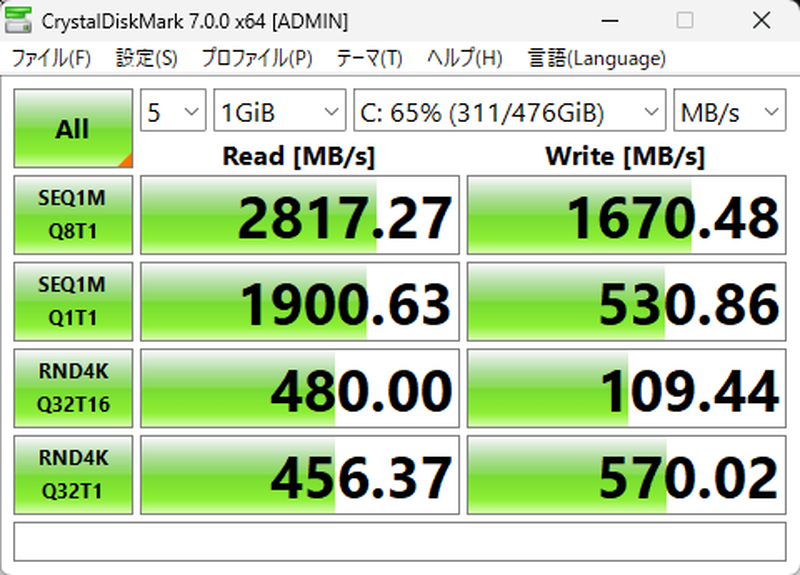
| 読み込み速度 | 書き込み速度 | |
|---|---|---|
| シーケンシャル | 2817.3 MB/s | 1670.5 MB/s |
| ランダム | 480 MB/s | 109.4 MB/s |
CPU性能
CPUは『Intel Core i5-13400F』を搭載しており、10コア/16スレッド、クロック周波数がEコア:1.8GHz, Pコア:2.5GHzGHz(最大 Eコア:3.3GHz, Pコア:4.6GHzGHz)と仕様としては、ミドルレンジCPUとなります。
最近のCPUは性能が高いので、Core i5もあれば、普段使い、ビジネスなどの用途であれば、まず不足するということはないでしょう。
また、3Dゲームにも対応できますし、クリエイティブな用途でも画像編集や軽く動画編集する程度であれば、十分に使えるレベルです。
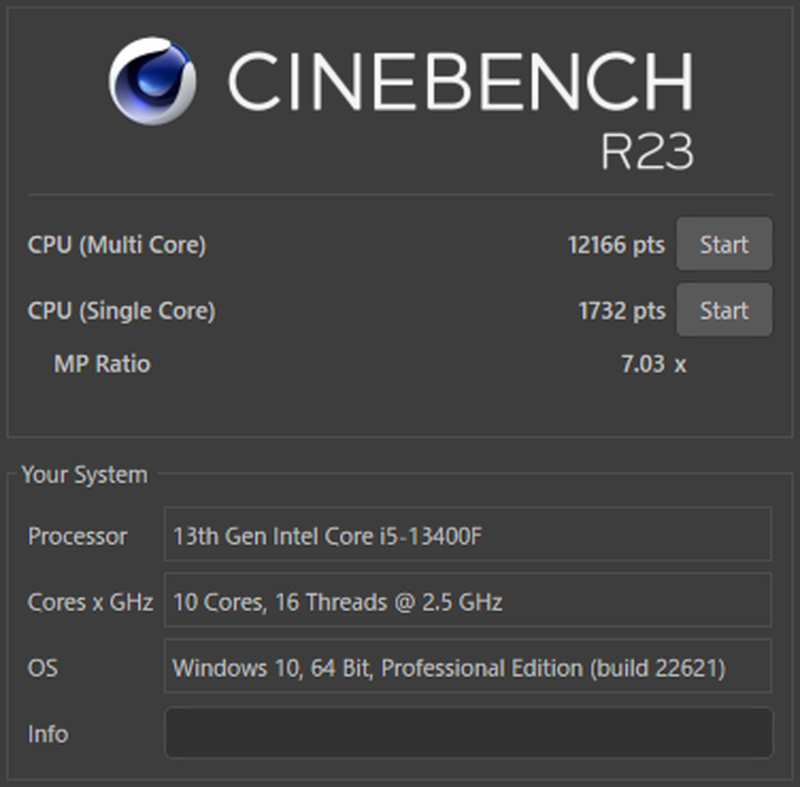
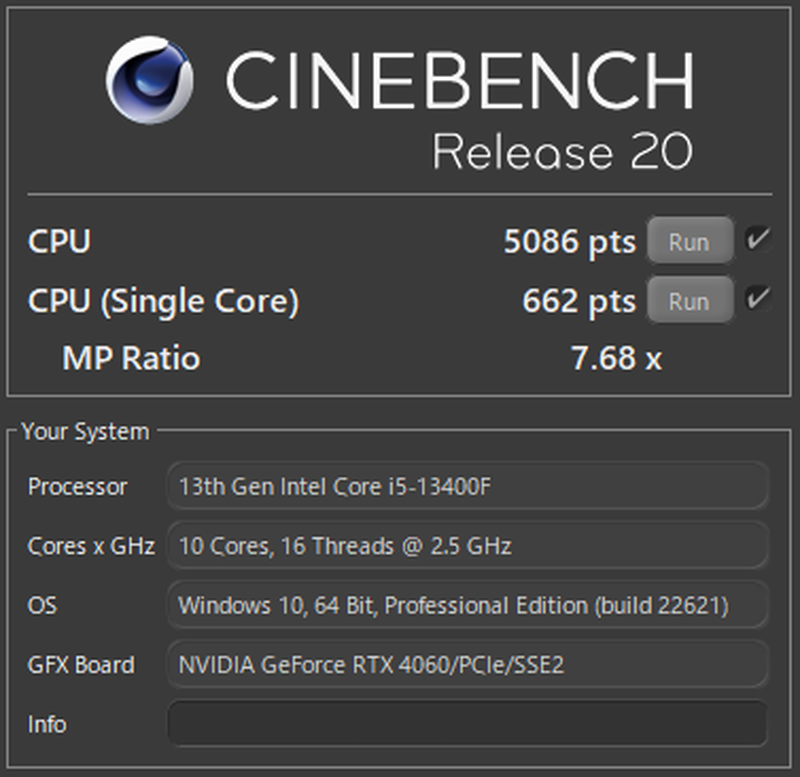
| 項目 | Cinebench R23 | Cinebench R20 |
|---|---|---|
| CPU | 12166 | 5086 |
| CPU(Single Core) | 1732 | 662 |
| CPU | CINEBENCH R20 |
|---|---|
| Core i7-14700F | |
| Core i7-12700K | |
| Core i7-13700F | |
| Core i7-12700 | |
| Core i5-14400F | |
| Core i5-13400F | |
| Ryzen 7 5700X | |
| Ryzen 7 3700X | |
| Core i5-12400 | |
| Core i7-10700 | |
| Core i5-11400 | |
| Ryzen 5 3600 | |
| Core i7-10700F | |
| Ryzen 5 3500X |
※デスクトップPC向けのみを表示
GPU性能(ゲーム含む)
12ゲームのFPSを計測したところ、最高グラフィック設定で軽量級・中量級の3Dゲームが100~340FPS程度、重量級のゲームでも70~170FPS程度はでるので、基本的に快適に遊ぶことができます。
シューティングゲームなどの動きの速いゲームをするためにもっと高FPSにしたい場合は、画質設定を少し落とせばOKですね。
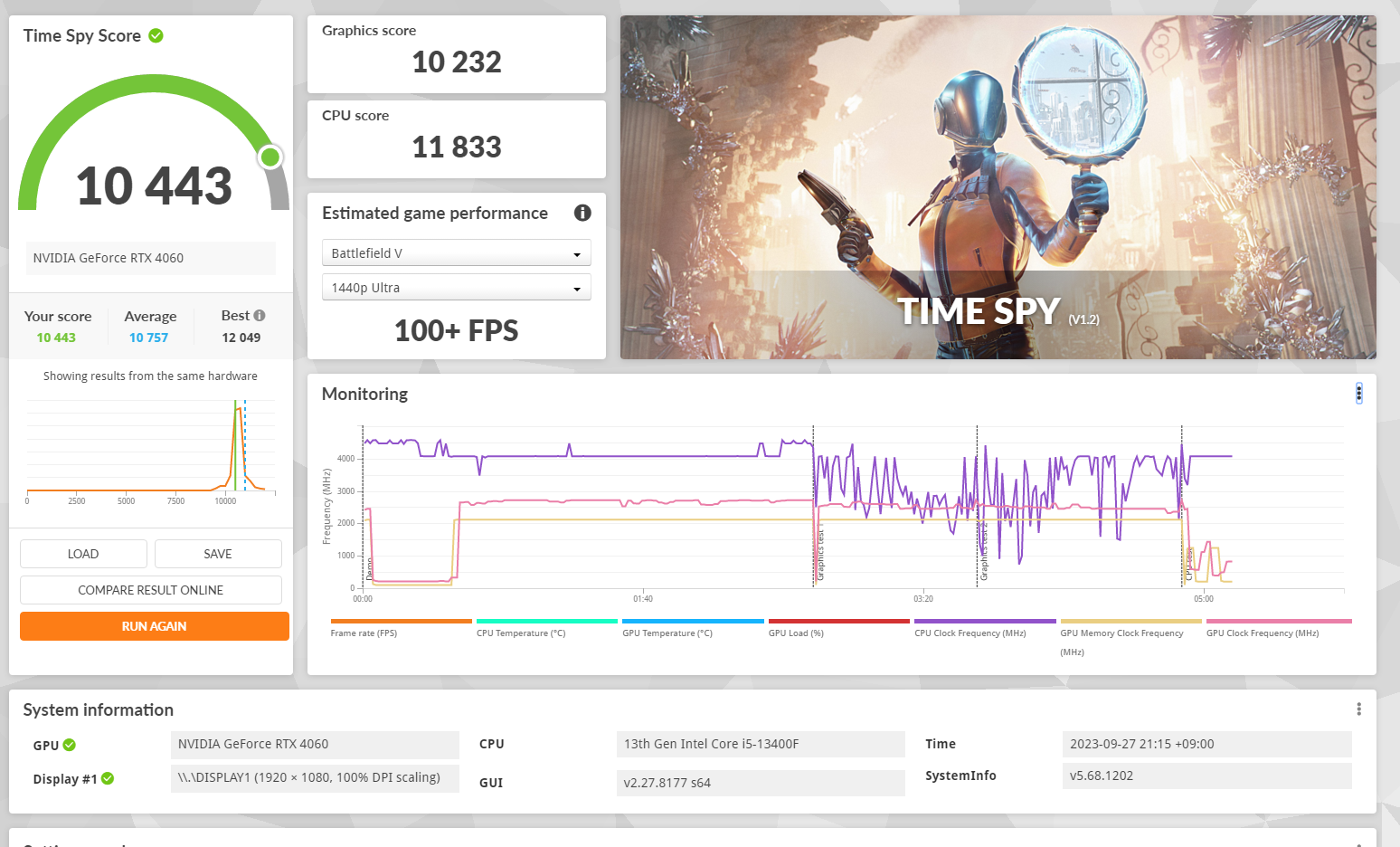
| 項目 | スコア |
|---|---|
| グラフィックスコア | 10232 |
| グラフィックテスト1 | 67.36 FPS |
| グラフィックテスト2 | 58.15 FPS |
| CPUスコア | 11833 |
| CPUテスト | 39.76 FPS |
| 総合スコア | 10443 |
また、3DMarkで算出される各種ゲームのFPSは次の通りです。
| ゲーム | 設定 | FPS |
|---|---|---|
| Battlefield V | 1440p Ultra | 100+ FPS |
| 1080p Ultra | 175+ FPS | |
| Apex Legends | 1440p Ultra | 110+ FPS |
| 1080p Ultra | 140+ FPS | |
| GTA V | 1440p Ultra | 65+ FPS |
| 1080p Ultra | 175+ FPS | |
| Fortnite | 1440p Ultra | 55+ FPS |
| 1080p Ultra | 130+ FPS | |
| Red Dead Redemption 2 | 1440p Ultra | 40+ FPS |
| 1080p Ultra | 115+ FPS |
※Ultraはゲームのグラフィック設定が最大を意味します。
※レイトレーシング機能はオフ。
| GPU | 3DMark |
|---|---|
| RTX 4090 | |
| RTX 4080 | |
| RTX 4070 Ti | |
| RTX4070 SUPER | |
| RTX 3090 | |
| RTX 3080 Ti | |
| RTX 4070 | |
| RTX 3080 | |
| RTX 3070 Ti | |
| RTX 3070 | |
| RTX 4060 Ti | |
| AMD Radeon RX 6700 XT | |
| RTX 3060 Ti | |
| RTX 4060 | |
| RTX 3060 | |
| GTX 1660 Ti | |
| RTX 3050 | |
| GTX 1660 SUPER | |
| GTX 1660 | |
| GTX 1650 SUPER |
※デスクトップPC向けのみを表示
その他、ゲームのベンチマークでグラフィック性能を確認してみましょう。
Rainbow Six Siege(軽い3Dゲーム)

| グラフィック設定 | 平均FPS | 最低FPS | 最高FPS |
|---|---|---|---|
| 最高 | 337.1 FPS | 266.6 FPS | 426.3 FPS |
| とても高い | 340.1 FPS | 267.4 FPS | 428.7 FPS |
| 高 | 344.3 FPS | 266.4 FPS | 445.9 FPS |
| 中 | 392.9 FPS | 308.3 FPS | 509.4 FPS |
| 低 | 395.6 FPS | 319.6 FPS | 511.9 FPS |
ドラゴンクエストX(軽い3Dゲーム)

| グラフィック設定 | スコア | 平均FPS | 評価 |
|---|---|---|---|
| 最高品質 | 24453 | 226.6 FPS | すごく快適 |
| 標準品質 | 24406 | 225.8 FPS | すごく快適 |
| 低品質 | 24784 | 224.2 FPS | すごく快適 |
FF14(中程度の3Dゲーム)

| 設定 | スコア | 平均FPS | 最低FPS | ロード時間 (合計) | 評価 |
|---|---|---|---|---|---|
| 最高品質 | 20463 | 146.3 FPS | 66 FPS | 12 秒 | 非常に快適 |
| 高品質 | 21273 | 152.8 FPS | 71 FPS | 11.6 秒 | 非常に快適 |
| 標準品質 | 26095 | 191.3 FPS | 75 FPS | 11 秒 | 非常に快適 |
PSO2(中程度の3Dゲーム)

| グラフィック設定 | スコア | 平均FPS |
|---|---|---|
| ウルトラ | 26275 | 108 FPS |
| 中 | 45185 | 166.7 FPS |
| 最低 | 49244 | 174.9 FPS |
Far Cry 6(中程度の3Dゲーム)

| グラフィック設定 | 平均FPS | 最低FPS | 最高FPS |
|---|---|---|---|
| 最高 | 107 FPS | 90 FPS | 129 FPS |
| 高 | 112 FPS | 96 FPS | 138 FPS |
| 中 | 126 FPS | 105 FPS | 150 FPS |
| 低 | 138 FPS | 118 FPS | 165 FPS |
FF15(重い3Dゲーム)

| グラフィック設定 | スコア | 平均FPS | 評価 |
|---|---|---|---|
| 高品質 | 10063 | 106.1 FPS | とても快適 |
| 標準品質 | 14098 | 144.9 FPS | 非常に快適 |
| 軽量品質 | 17382 | 178.4 FPS | 非常に快適 |
Watch Dogs: Legion(重い3Dゲーム)

| グラフィック設定 | 平均FPS | 最低FPS | 最高FPS |
|---|---|---|---|
| 最高 | 78.4 FPS | 25.9 FPS | 138.8 FPS |
| とても高い | 98.1 FPS | 12.2 FPS | 142.5 FPS |
| 高 | 102.6 FPS | 51 FPS | 161.9 FPS |
| 中 | 110.8 FPS | 65.5 FPS | 156.6 FPS |
| 低 | 111.6 FPS | 13.6 FPS | 171.8 FPS |
VR:VRMark
VRゲームのパフォーマンスを計測する『VRMark』のベンチマーク結果です。
PCの映像をVR機器に出力した際のFPS値が分かるので、VRでゲームをプレイしたい方は参考になると思います。
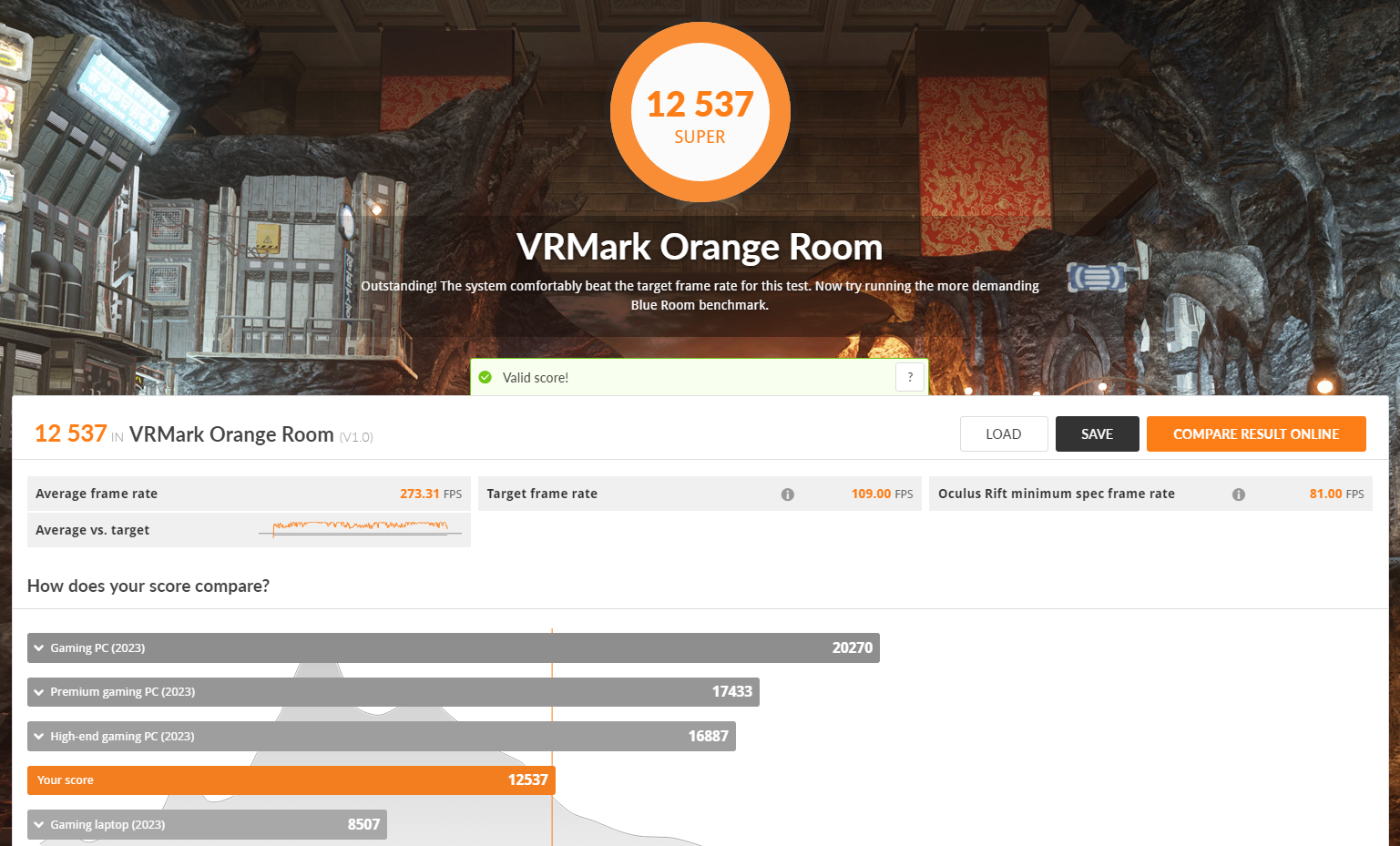
| VRMark Orange Room | |
|---|---|
| スコア | 12537 |
| 平均FPS | 273.3 FPS |
| 推奨構成FPS | 109 FPS |
| 最低構成FPS | 81 FPS |
画像編集性能(Adobe Photoshop)
Adobe Photoshopで18MP(1800万画素)の画像を使って、画像を開く、リサイズ、回転などの基本的な操作やフィルター処理の時間を計測し、最終的にカテゴリ別にスコア化しています。
| 項目 | スコア |
|---|---|
| 総合スコア | 833 |
| GPU処理 | 71.3 |
| 一般的な処理 | 108.2 |
| フィルター処理 | 58.4 |
操作別の処理時間については次の通りです。
| 項目 | 処理時間(秒) |
|---|---|
| ファイルを開く | 1.51 |
| 500MBにリサイズ* | 2.21 |
| 回転 | 1.23 |
| マジックワンド選択 | 4.08 |
| マスク リファインメント | 7.12 |
| ペイントバケット | 1.47 |
| グラデーション | 0.52 |
| カメラフィルター | 8.21 |
| レンズ補正 | 23.62 |
| コンテンツに応じた塗りつぶし | 24.77 |
| ノイズ低減 | 14.77 |
| スマートシャープ* | 21.38 |
| フィールドほかし* | 21.01 |
| チルトシフトぼかし* | 23.68 |
| 虹彩絞りぼかし* | 23.95 |
| 広角補正フィルター | 139.48 |
| ゆがみ | 7.94 |
| PSDファイル保存 | 109.44 |
| PSDファイルを開く | 12.17 |
※「*」はGPU処理
スマホ、フルサイズの一眼レフなどカメラによって画素数が違うので、大雑把にまとめておきます。
- スマホ:約1,000~2,000万画素
- フルサイズの一眼レフ:約2,000~3,000万画素
- FHD(1,920×1,080):約200万画素
今回ベンチマークに使用した画像は、1,800万画素なので、性能高めなスマホで撮影した画像ぐらいになると思います。
縦横のピクセル数で言うと、大体5,200×3,500ぐらいのサイズ感となります。
そのため、一眼レフの写真を編集したい方は、上記の処理時間より少しだけ時間が長くなると考えて下さい。
一方で、FHD(1,920×1,080)は約200万画素なので、そのくらいのサイズ感の画像を扱うのであれば処理時間は1~3秒ぐらいになりますね。
ブログに使う図や画像、イラスト制作、アイコン・ロゴ・バナー制作などの小さい画像の編集は余裕ですね。
ファンの静音性
| 騒音レベル | |
|---|---|
| アイドル時 | 34.6 dBA |
| 普段使い時 (PCMark10) | 35 dBA |
| ゲーム時 (FF15 / FHD / 標準品質) | 43.4 dBA |
| CPU高負荷時 (Cinebench / CPU100%) | 35.8 dBA |
アイドル時、普段使い時、CPU高負荷時は、どれも30中盤あたりでとても静かでした。
デスクトップPCなので、アイドル時でもファンは回転しているため無音とはいきませんが、ほとんど気にならないレベルです。
本体に耳を近づけたら分かるかな…ぐらいなので、デスク下などに置いておけば、気になることはないでしょう。
ゲーム時は、40台と少しうるさくなりますが、それでも騒音レベルの目安としては普通で、不快になるレベルではないです。
他と比べるとGPUが高負荷になりますし、GPUのファンが1基ということもあり、ファンの回転数が上がったことが原因だと思います。
むしろ、何十台もベンチマークをしてきましたが、ゲーム時でこの値はなかなかいいですね。
ただ、同じモデルでもGPUに違いがあるようで、ファンが2基のGPUが搭載されていることもあるため、その場合であればもう少し静かになると思います。
騒音レベルの目安
| デシベル(dBA) | 目安① | 目安② | 具体例 |
|---|---|---|---|
| 70 | うるさい | かなりうるさい、かなり大きな声を 出さないと会話ができない | ・騒々しい街頭 ・セミの鳴き声 (2m) |
| 60 | 非常に大きく聞こえうるさい、 声を大きくすれば会話ができる | ・普通の会話 ・洗濯機、掃除機、テレビ | |
| 50 | 普通 | 大きく聞こえる、通常の会話は可能 | ・家庭用クーラー (室外機) ・換気扇 (1m) |
| 40 | 聞こえる会話には支障なし | ・静かな住宅地 ・図書館 | |
| 30 | 静か | 非常に小さく聞こえる | ・郊外の深夜 ・ささやき声 |
| 20 | ほとんど聞こえない | ・ささやき ・木の葉のふれあう音 |
Magnate MVの実機レビューまとめ
ドスパラの『Magnate MV』を実機レビューしました。
- 普段使い・ビジネス用途には申し分ない性能
- RTX 4060搭載で3Dゲームも快適に遊べる
- GALLERIAやraytrekと比較して安い
普段使いやビジネス用途といった一般向けPCではあるものの高いグラフィック性能があるので、3Dゲームや画像・動画編集などのクリエイティブな用途でも快適に使うことができるモデルとなっています。
価格も同メーカーのゲーミングブランド『GALLERIA』やクリエイティブブランド『raytrek』よりもリーズナブルなので、ブランドを特に気にしない方は選択肢に入ってくるかなと思います。
正直、普段使いや事務作業などのビジネス用途だけで使うことを考えているのであれば、グラフィック性能はあまり必要ないのでおすすめできませんが、3Dゲームやクリエイティブな用途も含めてパソコンを探している方であれば、価格も安いのでおすすめですね。




























